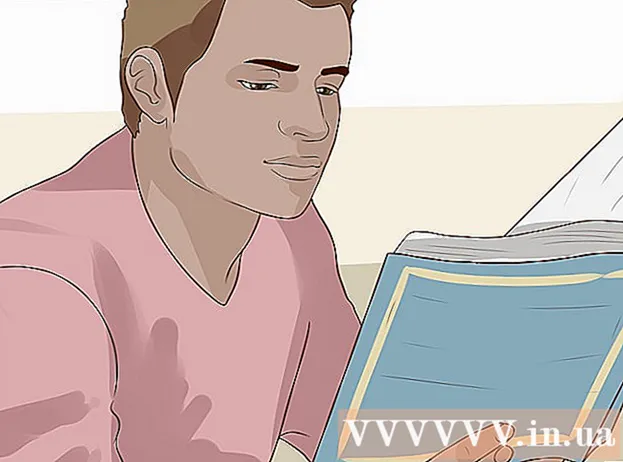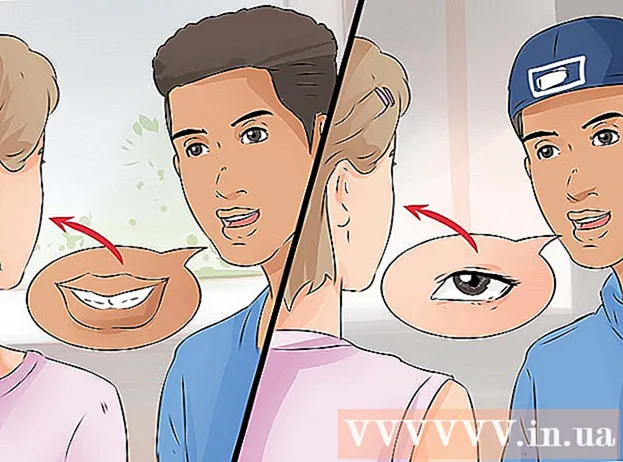著者:
Lewis Jackson
作成日:
9 5月 2021
更新日:
1 J 2024

コンテンツ
この記事では、AdobeIllustratorでテーブルを簡単に作成する方法を説明します。
手順
ツールパレットをクリックして、長方形ツールを選択します。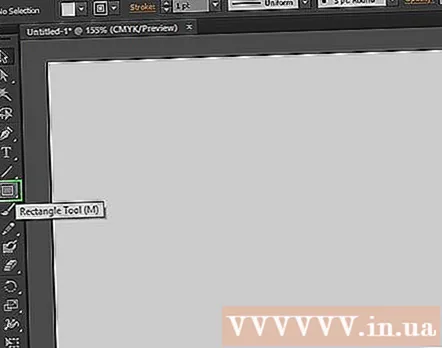

テキストをクリックしてドラッグし、目的のサイズの長方形を作成します。 (後で、この長方形のサイズはスケールツールを使用して変更できます)。
描画した長方形を選択したまま、[オブジェクト]メニューに移動し、[パス]まで下にスクロールして、サブメニューで[グリッドに分割...]を選択します。 長方形の外側のテキストをクリックしないでください。クリックしないと、目的のオプションが表示されず、この手順を実行できません。
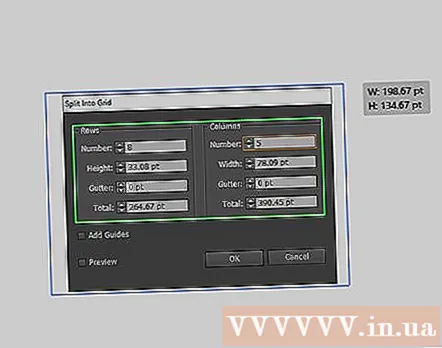
テーブルを設定します。 [プレビュー]チェックボックスをオンにして(変更した各設定の結果を表示するため)、[行と列]セクションの希望の数を設定します。テーブルセル(テーブルセル)間の間隔を削除するには、「Gutter」値を「0」に設定する必要があります。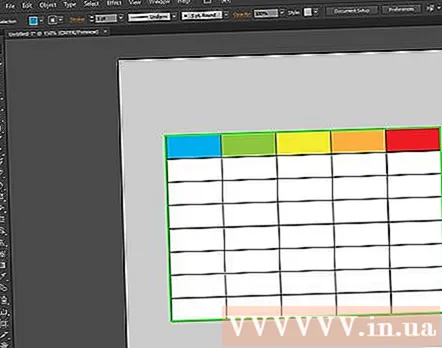
テーブルが作成されます。 各セルの色、境界線を変更したり、テキストを追加したりできます。- 選択ツールで各セルの端をクリックして、スウォッチパネルを使用してセルの色または輪郭を変更します。